- 安卓下载 相关标签
类型:桌面工具
语言:简体中文
更新: 2025-05-12 06:38:13
大小:19.1 GB
平台:Win All
- 1[桌面工具]元气桌面壁纸电脑版下载 v3.3.1 无水印版
- 2[桌面工具]SpiritBuilder精灵梦工场软件下载 百度网盘资源分享 官方版
- 3[桌面工具]specinker桌面音乐可视化软件下载 附使用教程 官方版
- 4[桌面工具]天选姬桌面宠物免费版下载 百度云资源分享 官方版
- 5[桌面工具]火萤视频壁纸去广告最新版下载 v5.2.1.2 官方电脑版
- 6[桌面工具]天选姬桌宠电脑版下载 v1.5.1 免费版
- 7[桌面工具]千雪桌面整理软件最新版下载 v1.0.2.2 官方版
- 8[桌面工具]word clock电脑屏保官方下载 v1.0 PC电脑版
- 9[桌面工具]优效日历免费下载 v2.0.11.29 最新电脑版
- 10[桌面工具]MyDockFinder(Mac OS主题客制化)电脑版下载 v5.5 免安装绿色版
小智桌面电脑版是一款十分好用的在线桌面整理工具,一款能够让每一个用户都能在软件中轻松体验最简单的整理方式,专为用户带来全新的桌面整理。小智桌面整理软件有着简单的整理方式,全新的桌面整理,支持一键归类,将你繁杂的桌面轻松变得整洁起来,看着就很清爽。

小智桌面整理软件内置了多种实用的桌面插件,每一个插件都能让你在运行桌面的时候一键添加,天气、便笺、记事本、图像预览等等,满足你的需求。
小智桌面电脑版特色
一键桌面整理
桌面内容同步到主面板
快速搜索本机文件/应用
待办提醒
文件夹映射
动态壁纸兼容
分区任意合并拆分
更改颜色和透明度
按照文件类型分类整理
小智桌面电脑版使用指南
一、桌面
开启小智桌面后,凌乱的桌面会进行自动整理。屏幕左侧为快捷方式,其他文件被统一整理到屏幕右侧分区--文件夹分区
和文件、图片、压缩及其他组成的综合分区。也可唤起小智面板进行文件搜索和应用切换。
1. 一键整理:快速整理桌面未被归档的文件
操作:桌面右键--小智桌面整理--一键桌面整理 Alt+F5(可在设置更改快捷键) 【设置】-【基础设置】勾选开机自动整理

2. 双击隐藏桌面:离开工位,双击隐藏桌面文件,防止隐私泄露
操作:双击屏幕空白处,隐藏桌面图标,再次双击恢复 在【设置】-【桌面】中选择是否启用该功能
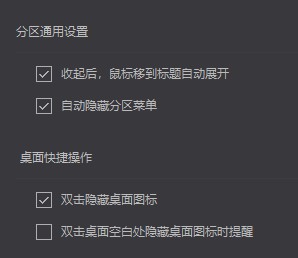
3. 文档搜索:快速查找定位文件
操作:点击分区右上角【搜索】--唤出主面板进行搜索。
二、主面板
在日常使用中,快速唤出主面板,可以迅速调取桌面文件及应用,避免页面间的来回切换影响工作效率。
且在主面板设置【常用】文件和【最近】打开,方便文件查找。
1. 文件查找:通过关键词进行精确查找及文件打开
操作:打开主面板--搜索框输入关键词,排序按照应用--文件夹--文件的形式进行展示。
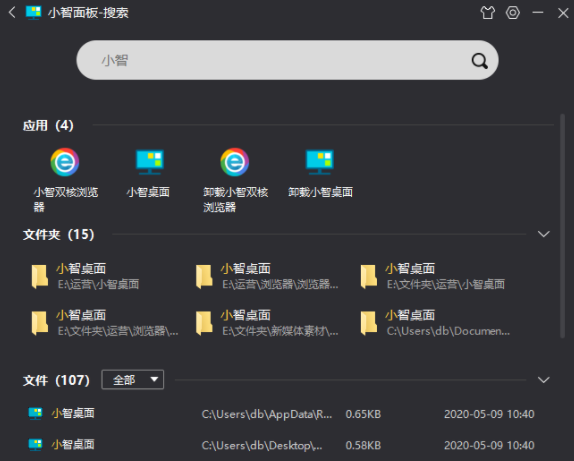
2. 唤起小智面板:在任何页面快速唤出小智面板
操作:快捷键alt+x唤出与关闭主面板;分区【搜索】键唤出主面板;底部托盘唤出;点击菜单栏图标;双击桌面快捷方式;贴边隐藏唤出。
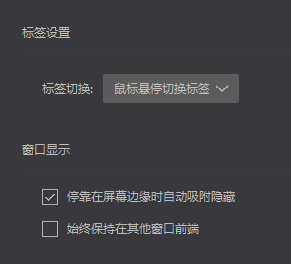
3. 【常用】及【最近】内容:快速调取高频使用文档及应用
操作:打开主面板-标签第一栏为【常用】; 打开主面板-标签第二栏为【最近】;点击主面板搜索框右下角【一键导入桌面分区】。
4. 快捷工具:快速调用常用工具
操作:打开主面板-左下角选择你需要的快捷工具放到面板底部。
可调用快捷工具有:截图、我的电脑、计算器、关机、重启、锁屏、卸载、记事本、画图、
虚拟键盘、磁盘清理、注册表、命令行、本地应用数据等,部分工具还在持续更新中。
5. 添加新标签页:添加单个项目文档或自定义文件等
操作:打开主面板-标签栏右侧【+】--新建标签
三、待办
待办区为记录待办内容,进行待办提醒,展示时间、天气及日期的重要功能分区
1. 添加待办内容:记录待办任务及勾选已完成的任务
操作:支持Enter 或 Ctrl+Enter创建新待办
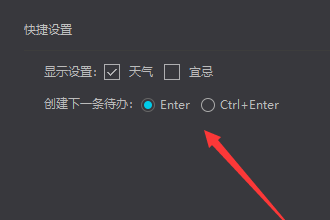
2. 待办设置及导出:待办内容筛选及导出文档
操作:点击待办区右下角【筛选】键--【待办时间】进行选择,
点击待办区右下角【筛选】键--【状态】进行选择,
点击待办区右下角【筛选】键--右上角选择【导出】
3. 待办提醒:可设置待办提醒时间,进行单次/周期提醒
操作:右击单个正在/历史待办任务,选择-【提醒】单次及常规提醒
4. 待办字体设置:待办区字体自定义,更个性化
操作:待办分区右下角-【字体设置】可以更改字体、字号和颜色。
5. 待办天气及宜忌显示
操作:设置中心-【待办】-显示设置-勾选【天气】/【宜忌】。
四、分区
分区为桌面文件分类整理的主要承载区,分为【常规分区】和【映射分区】。
可以通过拖拽分区实现分区的汇总与拆解。
1. 新建分区:可新建分区,整理特定任务及文件
操作:桌面右键-小智桌面整理-新建分区;分区右上角【+】键-新建新区。
2. 解散分区:为了减少桌面分区,可解散不需要的分区
操作:点击需解散的分区右上角【更多】-解散分区。
3. 个性化设置:可以任意移动/锁定分区位置大小,更换颜色及透明度
操作:拖住分区边缘进行大小调节,拖住分区顶部进行位置拖移,可点击分区左上角【锁定】分区位置及大小;
分区右上角【自定义】-自定义颜色及修改分区透明度。
4. 分区缩放:可将分区收起,减少分区在桌面占用位置
操作:点击分区左上角【收起分区】可以切换分区的收缩与展开。
5. 分区重命名:根据分区文件性质及工作项目重新命名分区
操作:双击分区名称,进行重命名。
6. 文件夹映射:将其他盘文件映射到桌面分区,且不占用桌面内存
操作:桌面右键-小智桌面整理-文件夹映射;分区右上角【+】键-文件夹映射。
7. 文件置顶:将分区内常用文件置顶在分区顶部,方便查找
操作:单击分区文件后,单击分区左下角【置顶】。
8. 图标显示:更换文件图表显示方式
操作:单击分区【查看】-选择图标。
9. 分区汇总:可将多个分区合并为一个分区集合,节省使用空间
操作:拖动分区到另一分区,或拖动分区标签到桌面,实现分区的合并与分离。
小智桌面电脑版桌面分区介绍
待办分区操作:
1、双击待办区,创建一条新的待办;
2、右键一条待办,可对其进行编辑、设置时间日期、标记为已完成和删除;
文件分区操作:
重命名:双击分区标题可重命名。
分区之间的操作:
分区合并:将一个分区拖拽到另一个分区中,可对两个分区进行合并。
小智桌面电脑版怎么快速整理
一、桌面上的文件要如何整理?
方法一:桌面空白处----右键----一键桌面整理
方法二:选中桌面上的文件----右键----单独生成新分区/整理到对应分区
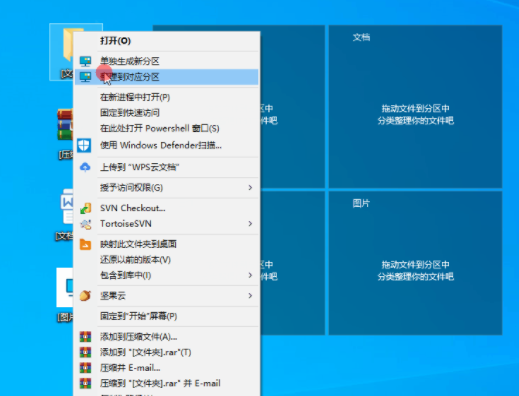
二、默认规则怎么使用?
1、默认规则是系统为您预设好的8条规则,主要将文件分为下图中的8类。
2、您可以为每条规则中的文件们选择其将要前往的分区,也可以设置每条规则是否启用。
3、不启用的规则所对应的文件,在整理时,将会留在桌面上,不被整理。
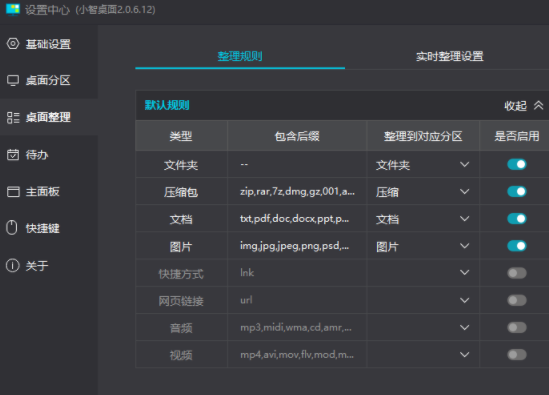
三、自定义规则能做什么?
1. 当默认规则不能满足您的分类要求时,可以自己创建一些规则。
2. 您所创建的自定义规则,在整理时,优先级是高于所有默认规则的。
四、如何创建自定义规则?
点击右下角新建按钮可新建自定义规则。
创建自定义规则时,需要您填写三处信息:
信息1:选择规则类型。共两个选项,分别是后缀名和文件名。
信息2:输入想要整理的后缀名/文件名。
信息3:选择对应文件将要前往的分区。
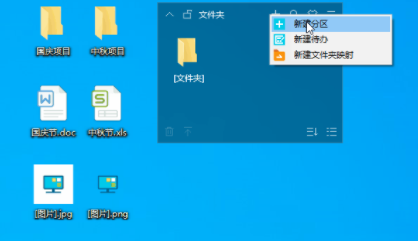
五、如何编辑自定义规则?
方式一:在想编辑的规则任意位置右键
方式二:双击后缀名/关键字
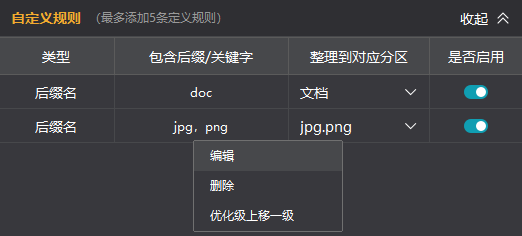
六、实时整理是做什么的?
实时整理能够时刻保持您的桌面为整洁状态。
不论是新建文件、从浏览器下载文件、从软件中另存文件到桌面,实时整理都能将这些文件自动整理到您设定好的位置,不需要做任何手动操作。
1. 第一项【文件不实时整理】,相当于将实时整理功能关闭;
2. 第二项【按规则整理】会让桌面时刻保持整洁,只要桌面上出现了新的图标,这些图标都将会按照您在左侧设定好的整理规则,整理到对应的各个分区(关于整理规则如何设定,请回看第二条+第三条);
3. 第三项【整理到固定分区】也会让桌面时刻保持整洁状态,不同的是,选择此项后,图标将实时被整理到固定的单个分区中,此分区需要您进行设定。
小智桌面电脑版和其他的桌面软件冲突怎么办
如果您遇到启动【小智桌面】时,屏幕不停闪烁的情况,那就意味着您的电脑安装了其他桌面整理的工具,需要停止运行其他桌面整理工具才能正常使用【小智桌面】,具体操作方法参考如下~
方法一:任务管理器结束其他桌面进程
1)使用快捷键 Ctrl+Shift+Esc 调出【任务管理器】,在【进程】中,找到【桌面助手】/【桌面整理】,右键菜单中点击【结束任务】,即可退出360桌面助手/腾讯桌面整理等。
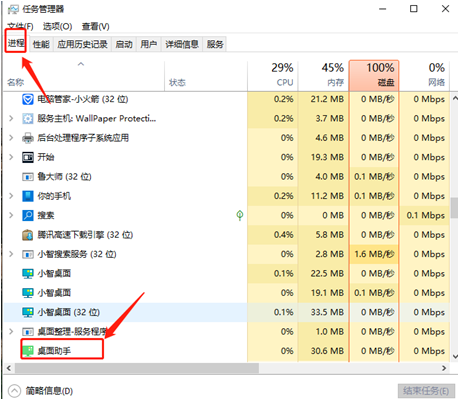
2)任务管理器界面,首栏点击【启动】找到【桌面助手】/【桌面整理】,右键菜单中点击【禁用】,即可关闭开机自动启动,避免再次出现软件冲突的问题噢~
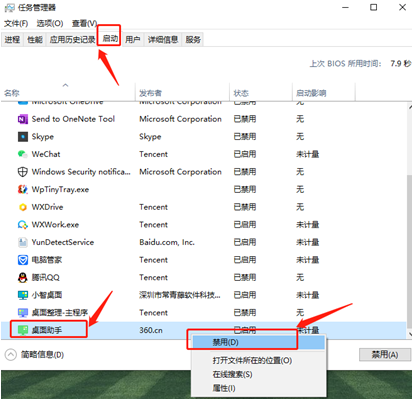
方法二:桌面右键操作退出桌面整理
该方法需要分三步进行:
1)手动退出小智桌面;
2)手动退出其他桌面助手;
3)重新启动小智桌面。
下面将以360桌面助手为例,详细操作如下:
步骤一:手动退出小智桌面
在电脑桌面的空白处,鼠标右键,点击【小智桌面整理 】-【退出桌面整理】,即可完成操作。
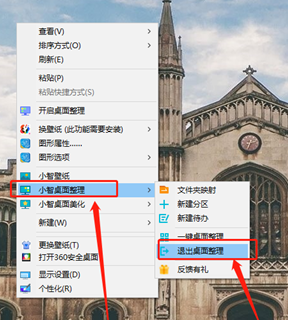
步骤二:手动退出360桌面助手
在电脑桌面的空白处,鼠标右键,点击【桌面助手】-【退出桌面助手】,即可完成操作。
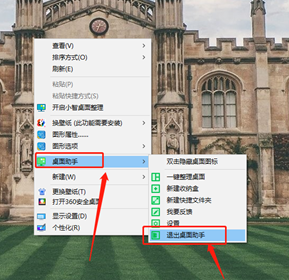
另外,退出360桌面助手时,记得勾选【下次不再启动】噢,这样就不会再出现屏幕闪烁问题啦!
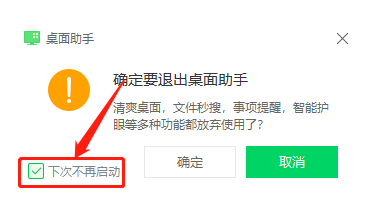
步骤三:重新启动小智桌面
重新启动小智桌面,又是干净简洁的桌面啦~
PS:垃圾360,毁我电脑,抵制360,从我做起。小智桌面整理软件电脑版下载 v2.0.9.58 官方版其他版本
用户评论
最新评论
- 置顶 河北承德电信 网友 敷衍
好东西值得分享
- 置顶 山东菏泽联通 网友 星星少女?
凡事要乘早
- 置顶 甘肃定西电信 网友 东风寄千愁
谢谢小编大大分享,支持一下。。。
- 置顶 河南开封电信 网友 等过春秋
这软件好用,奥力给
- 置顶 云南保山联通 网友 一米阳光°几度温暖
成功下载&成功使用


 Project Eye官方版免费下载 v1.3.6 绿色版
Project Eye官方版免费下载 v1.3.6 绿色版 米哈游人工桌面官方版下载 v1.2.1.1 最新版
米哈游人工桌面官方版下载 v1.2.1.1 最新版 桌面猫咪最新版本下载 v2021 完全键盘版
桌面猫咪最新版本下载 v2021 完全键盘版 人工桌面2021最新版下载 v1.0 PC电脑版
人工桌面2021最新版下载 v1.0 PC电脑版 yoyo鹿鸣人工桌面电脑版下载 v1.0.0.0 官方免费版
yoyo鹿鸣人工桌面电脑版下载 v1.0.0.0 官方免费版 元气桌面纯净正版下载 v9.3.0.428 官方版
元气桌面纯净正版下载 v9.3.0.428 官方版 Classic Shell官方电脑版下载 v4.4.162 中文版
Classic Shell官方电脑版下载 v4.4.162 中文版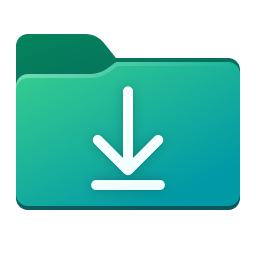 Windows 10 Insider Icon太阳谷新图标安装包下载 v2021.04.08 最新版
Windows 10 Insider Icon太阳谷新图标安装包下载 v2021.04.08 最新版 米哈游桌面壁纸少女PC版下载 v1.1.2.0 官方版
米哈游桌面壁纸少女PC版下载 v1.1.2.0 官方版 360桌面管理独立绿色版(贴身的安全给力的应用)v1.0.0.1005 中文免费版
360桌面管理独立绿色版(贴身的安全给力的应用)v1.0.0.1005 中文免费版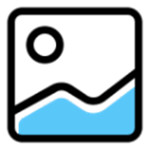 随心壁纸软件步步高版下载 v2.0 免费版
随心壁纸软件步步高版下载 v2.0 免费版 Nexus桌面美化神器下载 v20.10 中文免费版
Nexus桌面美化神器下载 v20.10 中文免费版 Nexus桌面美化下载 v20.10 最新免费版
Nexus桌面美化下载 v20.10 最新免费版![UPUPOO壁纸下载 v2.3.5.2 永久激活版[网盘资源]](/up/2202/20222269537.jpg) UPUPOO壁纸下载 v2.3.5.2 永久激活版[网盘资源]
UPUPOO壁纸下载 v2.3.5.2 永久激活版[网盘资源] 360软件管家免费下载 v13.1.0.1710 最新版
360软件管家免费下载 v13.1.0.1710 最新版 护眼宝官方下载 v3.1 最新版
护眼宝官方下载 v3.1 最新版 火萤视频桌面最新免费版下载 v5.2.2.2 电脑版
火萤视频桌面最新免费版下载 v5.2.2.2 电脑版 fliqlo时钟屏保官方免费版下载 v1.4.0 pc绿色版
fliqlo时钟屏保官方免费版下载 v1.4.0 pc绿色版 雨滴桌面秀(Rainmeter)最新官方版下载 v4.4.3502 免费版
雨滴桌面秀(Rainmeter)最新官方版下载 v4.4.3502 免费版 Maye快速启动工具电脑版下载 v1.2.4 绿色版
Maye快速启动工具电脑版下载 v1.2.4 绿色版 fliqlo for windows数字时钟软件官方下载 v1.4.0 电脑版
fliqlo for windows数字时钟软件官方下载 v1.4.0 电脑版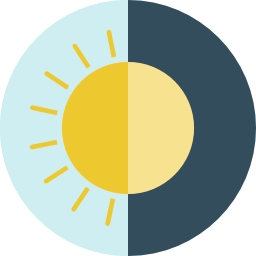 WinDynamicDesktop官方最新版下载 v4.1.1 免费版(付壁纸包)
WinDynamicDesktop官方最新版下载 v4.1.1 免费版(付壁纸包) 元气壁纸官方最新版下载 v2.18.439 电脑版
元气壁纸官方最新版下载 v2.18.439 电脑版 utools(快速搜索工具)最新电脑版下载 v0.8.9 免费版
utools(快速搜索工具)最新电脑版下载 v0.8.9 免费版 Classic Shell菜单增强软件下载 v4.4.169 汉化版
Classic Shell菜单增强软件下载 v4.4.169 汉化版 护眼宝无广告精简版下载 v3.13.1 官方电脑版
护眼宝无广告精简版下载 v3.13.1 官方电脑版 MyDockFinder官方下载 v5.9.9.85 绿色版
MyDockFinder官方下载 v5.9.9.85 绿色版 迅雷壁纸官方电脑版下载 v1.0.3.72 免费版
迅雷壁纸官方电脑版下载 v1.0.3.72 免费版 digitalclock数字闹钟软件下载 v1.51 最新电脑版
digitalclock数字闹钟软件下载 v1.51 最新电脑版 upupoo蜂巢收纳格官方下载 v20210426043 最新版
upupoo蜂巢收纳格官方下载 v20210426043 最新版 天翼云桌面电脑版下载 v1.28.0 官方通用版
天翼云桌面电脑版下载 v1.28.0 官方通用版 搜狗壁纸2021最新版免费下载 v2.5.4.2687 电脑版
搜狗壁纸2021最新版免费下载 v2.5.4.2687 电脑版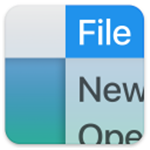 MyFinder最新版下载 v3.2 官方版
MyFinder最新版下载 v3.2 官方版
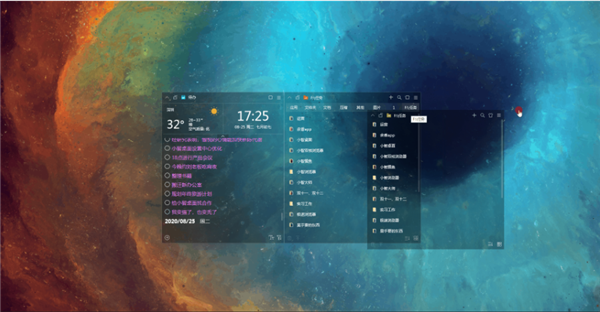
 Wallpaper Transformer动态壁纸免费下载 2021 中文版
Wallpaper Transformer动态壁纸免费下载 2021 中文版 PowerToys官方汉化版下载 v0.31.2 Github版
PowerToys官方汉化版下载 v0.31.2 Github版 PowerToys微软开源工具电脑版下载 v0.35.0 x64中文版
PowerToys微软开源工具电脑版下载 v0.35.0 x64中文版 奇幻智能人物(桌面看板娘)下载 v1.2.0 官方中文版
奇幻智能人物(桌面看板娘)下载 v1.2.0 官方中文版 柚子壁纸永久免费壁纸免费下载 v2.0.2 官方版
柚子壁纸永久免费壁纸免费下载 v2.0.2 官方版 小米画报官方下载 v2.1.1.316 电脑版
小米画报官方下载 v2.1.1.316 电脑版 酷呆桌面整理工具下载 v1.0.0.11 绿色免安装版
酷呆桌面整理工具下载 v1.0.0.11 绿色免安装版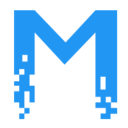 造物主壁纸最新版下载 v1.0.1.1061 电脑版
造物主壁纸最新版下载 v1.0.1.1061 电脑版 联想锁屏电脑版官方下载 v3.0.60.3151 动态版
联想锁屏电脑版官方下载 v3.0.60.3151 动态版